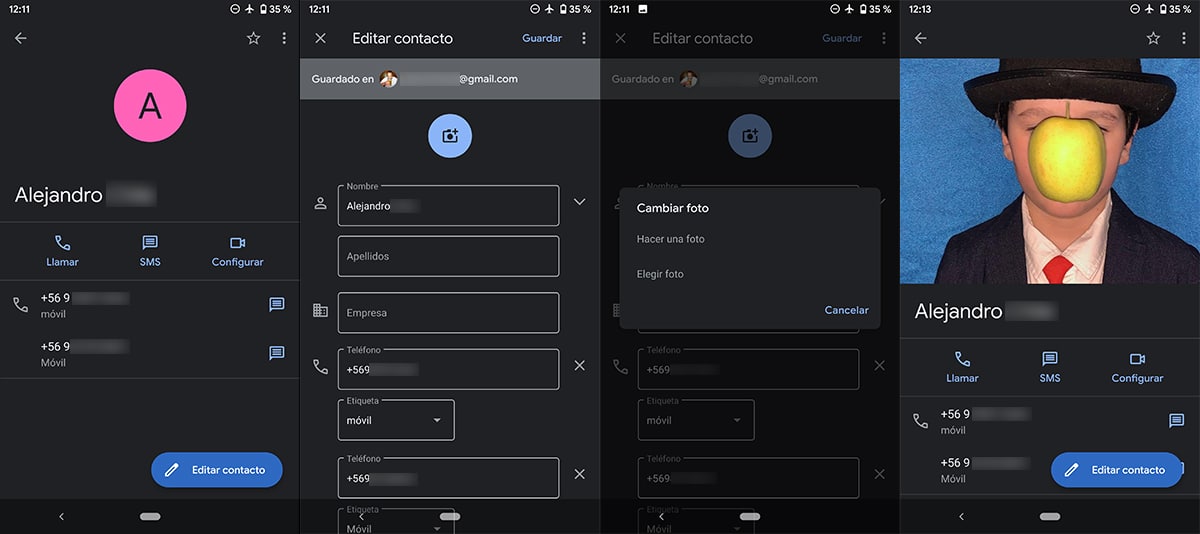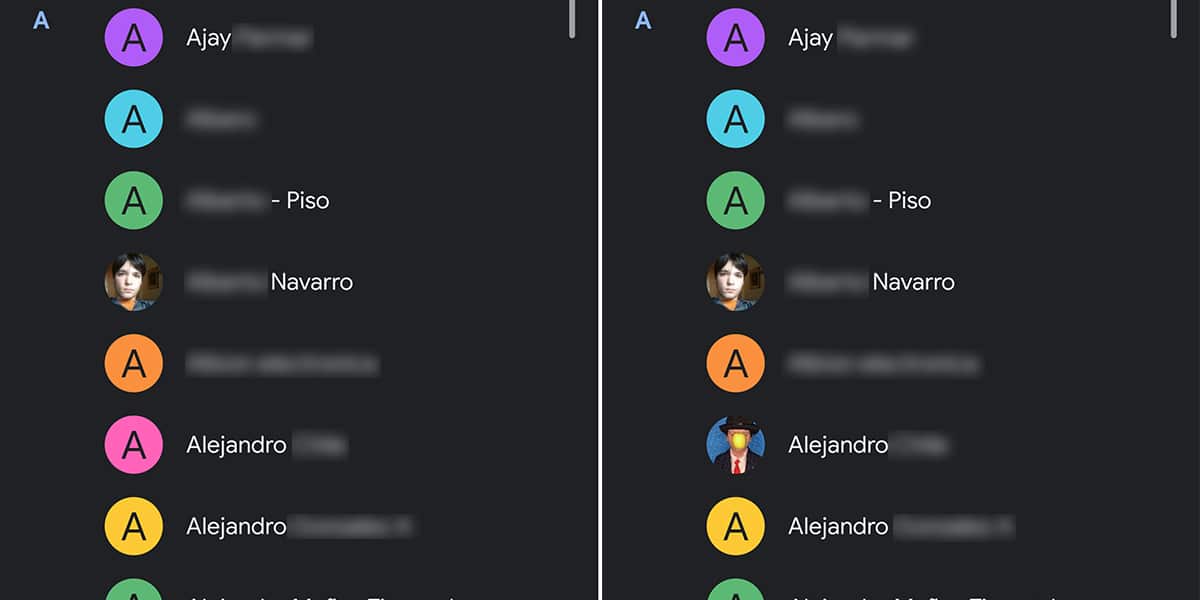
La plupart d'entre nous, sinon pratiquement tous, utilisons notre smartphone comme appareil photo depuis plusieurs années pour prendre des photos et des vidéos. De plus, grâce à Google Photos, nous avons un stockage pratiquement illimité sur notre appareil, depuis l'application s'occupe automatiquement de supprimer les photos et vidéos que nous avons déjà téléchargées sur la plateforme Google pour récupérer de l'espace.
En ayant les photos à la fois dans Google Photos et sur notre appareil, nous pouvons personnaliser les contacts sur notre appareil avec leurs photos, ce qui nous permettra de reconnaître rapidement qui n'appelle pas sans avoir à lire le nom à l'écran. Mais en plus, cela nous permet également de reconnaître rapidement les emails qu'ils nous envoient.
Comme nous pouvons le voir, tous sont des avantages si nous décidons de personnaliser notre agenda en ajoutant des images à nos contacts, au moins, avec ceux que nous gardons en contact plus régulièrement. Si vous souhaitez connaître les étapes à suivre pour ajouter une image / photo à un contactVoici les étapes à suivre.
La première et principale chose est que si nous voulons que les changements que nous apportons à l'agenda de notre appareil soient préservés si nous changeons de terminal, nous devons au préalable établir que le répertoire du terminal est synchronisé avec le compte Google et pas dans le terminal. De cette manière, nous conserverons non seulement les modifications, mais également tous les contacts seront synchronisés avec le cloud Google.
Ajouter une image aux contacts sur Android
- La première chose que nous devons faire est d'accéder au contact auquel nous voulons ajouter une image.
- Ensuite, cliquez sur Modifier le contact.
- Puis cliquez sur l'icône de la caméra et nous sélectionnons l'emplacement où se trouve l'image.
- Une fois que nous avons ajouté l'image au contact, lorsque nous quittons le mode d'édition, nous confirmons que nous voulons Notez les changements.